
时间:2020-06-27 00:11:02 来源:www.win10xitong.com 作者:win10
win10不断的更新过程中,已经解决了很多问题,但是仍然会有很多奇怪的问题,像今天就有网友遇到了win10ie无法正常启动的情况,很多老鸟对这个win10ie无法正常启动的情况都不是很了解,如果你想自己来面对win10ie无法正常启动的情况,其实可以效仿小编的这个流程进行如下操作:1、首先我们用鼠标右键点击windows10桌面左下方的开始菜单按钮,选择控制面板选项。2、打开控制面板界面后,我们选择网络和Internet选项就可以很好的处理了.刚才没看明白不要紧,今天小编就会专门来讲解win10ie无法正常启动的详尽处理举措。
修复方法如下:
1、首先我们用鼠标右键点击windows10桌面左下方的开始菜单按钮,选择控制面板选项。
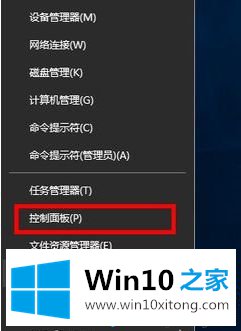
2、打开控制面板界面后,我们选择网络和Internet选项。
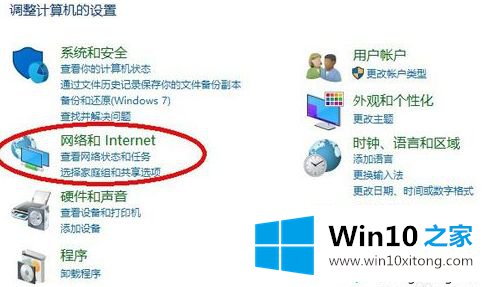
3、我们选择Internet选项的按钮,主要不要选择下边的按钮,选择那个表题Internet选项。

4、这里我们很熟悉了,就像我们打开IE后,选择internet选项一样,我们可以根据自己的需求更改某个选项。
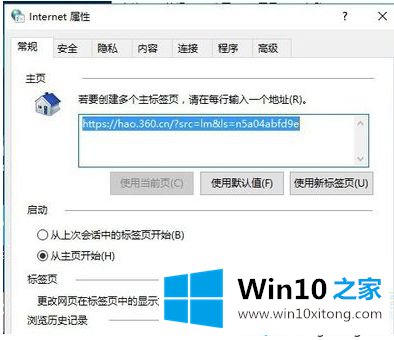
5、因为IE无法正常打开,可定时哪里设置问题,我们选择高级选项,点击重置按钮。
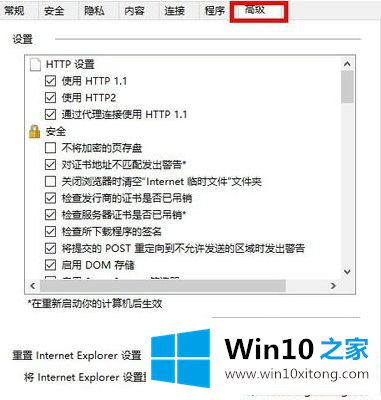
6、我们点击完重置按钮后,在弹出的界面最好把个人设置勾上,因为多数原因都是我们个人设置了一些选项导致IE无法正常打开的,选中个人设置后我们点击重置,稍等片刻,重置完成后,我们可以尝试打开以下IE浏览器,我们会发现IE可以正常打开了。
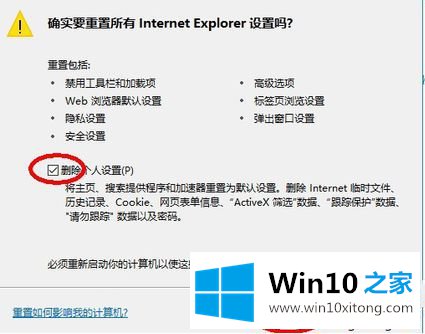
以上就是关于win10ie浏览器无法正常启动的修复方法啦。有同样问题的用户可以按照上面的步骤来解决哦。
对于win10ie无法正常启动的问题大家是不是根据小编在上文提供的方法步骤完美的解决了呢?小编很高兴能在这里把系统相关知识给大家分享。